Windows не отображает значёк Фотошопа?
Пробовал создавать ярлык - на панеле всё равно отображается белый файл, хотя значёк имеется. Лежит в корне.
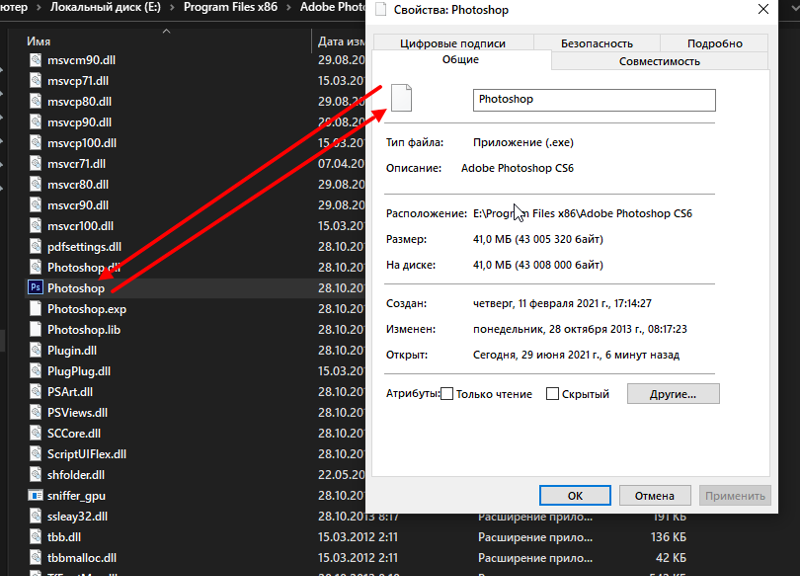
Во вкладке "Ярлык" можно сменить иконку.
Попробуй явным образом указать путь этого значка в ярлыке
На ярлыке в свойствах выберите сменить значёк и указать путь к нему
Пробуй обновить кэш иконок утилой Icon Cache Cleaner, запусти, она всё сделает сама, перезагрузи систему…
Так бывает когда очень любишь реестр чистить
https://advicesos.com/windows/kesh-ikonok.html
Подробнее по шагам опишу, что сделал, когда пропали картинки у ярлыков (иконок) на Windows 10:
1. На рабочем столе на пустом месте кликаем правую кнопку мышки. Выбираем в разделе "Создать" - "Текстовый документ".
Внутри текстового документа прописать следующий код:
taskkill /IM explorer.exe /F
cd /d %userprofile%\AppData\Local
del IconCache.db /a
start "" explorer.exe
Далее нажать "файл" - "сохранить как".
Название документу можно дать любое. Главное в конце записать следующие символы после наименования = ".bat". После чего нажать "сохранить".
На рабочем столе у Вас появится новый файл в формате ".bat", с названием, которое Вы ему дали.
Нажимая на этот файл (то есть кликая по нему два раза левой кнопкой мыши) - запускается процесс, в результате которого все иконки (ярлыки программ) придут в нормальный вид с картинками.
Ещё один вариант с Блокнотом - текстовым документом. Также его следует создать, но внутри прописать следующий код:
taskkill /f /im explorer.exe
cd /d %userprofile%\AppData\Local\Microsoft\Windows\Explorer
del /f /a s iconcache*
del /f /a s thumbcache*
explorer
pause
Дать файлу любое название, но сохранить в формате ".cmd". После запустить его!
Если не хочется заморачиваться с созданием документов с кодами, то можно использовать специальную программу, которая делает тоже самое. Она бесплатная и называется "Icon Cache Cleaner". Собирает и удаляет кэш иконок в Операционной Системе Windows, а потом создаёт новый.
Не забудьте после всех действий перезагрузить компьютер/ноутбук!
- Подскажите программу для фотошопа на Windows phone Подскажите какие программы есть на windows phone чтоб фотошопить фото. Чтобы можно было вырезать картинку и вклетить например фото какого-нибудь животного и на него наложить лицо человека
- После запуска фотошопа виндовс каждую секунду сносит все значки и проявляет их Не дает работать, все виснет. Помогает перезагрузка. Я думал памяти нехватает, так от 3д макса не виснет и все ок. В чем проблема?
- Какую последнюю версию фотошопа можно установить на винду 7? Я пытался поставить последнюю, но чет не получалось. Я подумал может она только на 10. Подскажите пожалуйста
- Можно ли восстановить систему до установки фотошопа с вирусом, который не работает и папки не удаляются на windows 10 Я не знаю как это делается на 10 виндоусе, и удалится ли программа которая лишняя, на рутрекере скачала И вот







